5 úprav, bez kterých se žádná fotomontáž neobejde. Naučte se správně vkládat objekty do fotek

Vkládání různých objektů do fotek není zase tak složité, musíte ale dodržovat několik pravidel. Provedeme vás pěti základními kroky, bez kterých se žádná dobrá fotomontáž neobejde. Naučte se je a vaše fotografické montáže a koláže budou o poznání realističtější. V tomto článku přidáme draka do oblak, avšak nemusíte se bát začít i na méně fantastické úrovni.
Aby vaše fotomontáž působila uvěřitelně, je nutné přidaný objekt upravit tak, aby do fotky zapadl. Měli byste dodržet těchto pět základních kroků:
- rozmazat,
- přidat šum,
- dobarvit,
- upravit expozici a
- zasadit objekt do okolí.
Tyto úpravy vám pomohou se zapadnutím objektu do fotografie. Pokud se chystáte na složité fotomontáže, budete potřebovat úprav více. Pro začátek vám ale budou stačit tyto. Ukážeme vám, jak je v Zoner Studiu uděláte. Pracovat budeme v modulu Editor.
Vložte objekt do původní fotografie
Nejprve vložte do fotky objekt. V našem případě vykouzlíme draka. Klikněte na šipku vedle tlačítka Přidat vrstvu a zvolte možnost Vložit ze souboru. Ideální je, pokud vkládáte obrázek ve formátu *.png, který je již patřičně připravený (tedy bez barevného pozadí).
Obrázek ve formátu *.png bez pozadí si můžete v Zoner Studiu snadno sami připravit. Postup jsme vám popsali v článku Jak vytvořit průhledné pozadí.
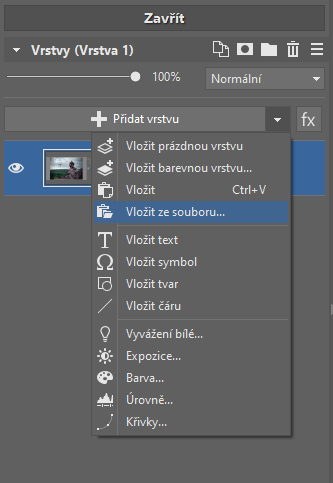
Pomocí nástroje Přesun a Transformace (V) můžete vložený obrázek přesouvat, zmenšovat, zkosit a celkově zasadit do fotky tak, aby vypadal přirozeně.
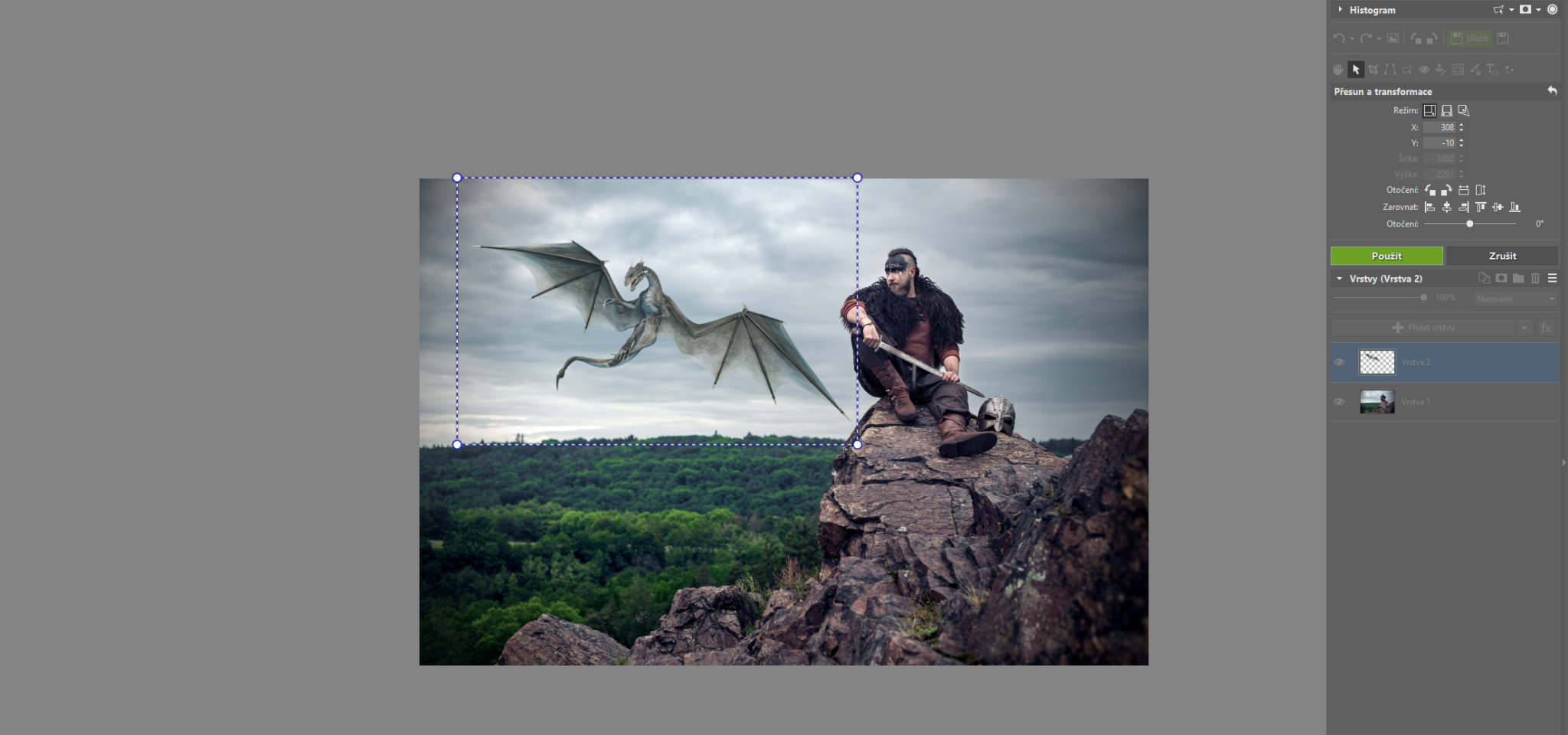
Rozmažte objekt
Když jste s umístěním spokojeni, můžete přejít k prvnímu kroku – Rozmazat.
Rozhodně si zjednodušíte práci, když objekt umístíte mimo hloubku ostrosti. Pokud ho chcete mít přímo vedle zaostřeného místa na fotce, pak nejspíš nebude vypadat přirozeně nikdy. Přidávání objektů do fotky je totiž velký zásah a jde tak při sebemenší chybě snadno odhalit. Pokud nejste absolutní profík, je dobré používat berličky, které schovají detaily. Detaily vás totiž prozradí.

Tím, že obrázek rozostříte, umístíte ho opticky před nebo za hlavní objekt fotky. Vyhnete se tak odhalení, že se jedná o manipulaci. Draka na fotografii nám samozřejmě nikdo neuvěří, ale minimálně může vypadat, že kdyby tam byl, působil by uvěřitelně.
Vyberte nástroj Rozmazat (Ctrl+6). Ubezpečte se, že máte vybranou správnou vrstvu a rozmažte vložený obrázek do požadované míry. Je dobré si přidaný objekt přiblížit a sledovat v detailu, jak splývá s okolím.
Přidejte šum
Další v pořadí je Přidání zrna. To je potřeba proto, že vkládaný obrázek nejspíš nemá stejnou úroveň šumu jako vaše fotografie. Proto je potřeba sjednotit vložený obrázek se zbytkem fotky.
Přidat zrno je funkce, kterou najdete v horním panelu v menu Efekty. Doporučujeme zvolit typ zrna Digitální, ale uvidíte sami, který typ šumu vám pomůže sladit vložený objekt s původní fotkou nejlépe.

Upravte barvy a expozici
A nyní poslední krok, který je naprosto neopomenutelný. Úprava barev a expozice. Vložený objekt musíte dobarvit podle zbytku fotografie, a také mu přizpůsobit expozici. Jako příklad poslouží vložená kočka na dalším obrázku.
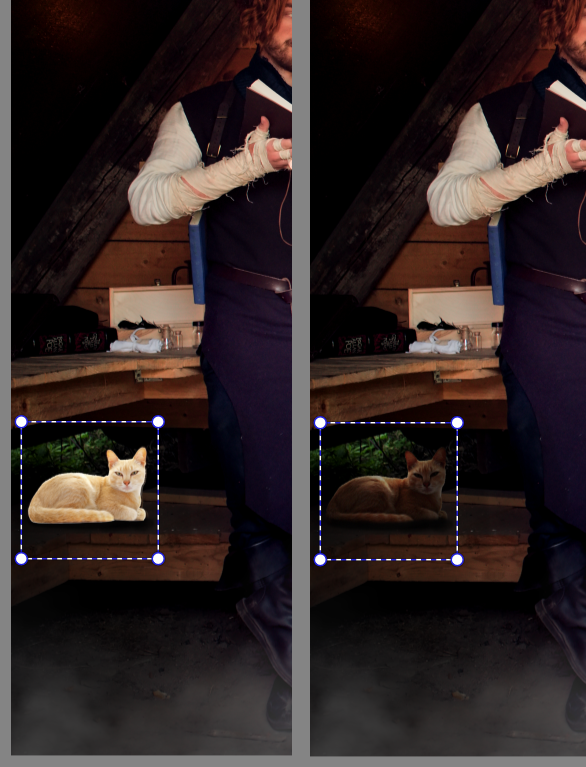
Zde je jasné, že barevná a světelná úprava byla zcela zásadní. Využijete k tomu funkce Upravit Barvy (Ctrl+1) a Vylepšit Expozici (Ctrl+3). My našeho draka naštěstí musíme změnit jen trochu – vhodné bude ho zesvětlit a barvy posunout do modrých odstínů, aby ladil s oblohou.

Zasaďte objekt do fotografie
Teď, když jsme se poprali se základními úpravami, můžeme přejít ke změnám, které použijete jen v určitých případech. Nejdříve se podíváme na to, jak objekt do fotky zasadit. Vložený objekt je často za nějakým předmětem – stromem, skálou, pod stolem… Mnohdy přijde vhod objekt za něco částečně schovat. Je to další berlička, kterou můžete použít k docílení realistického dojmu.
Komplikovaná místa bývají třeba ta, kde se objekt stýká se zemí, má-li na ní sedět nebo ležet. Proto je dobré tuto část schovat do stínů, za trávu nebo nějaký ležící předmět. Navíc tím, že se předmět s něčím na fotce potkává, přidáváme výsledku na autenticitě.
Vytvořte masku
Objekt zasadíte tak, že vytvoříte masku. My draka zasadíme do mraků, se kterými už se stýká. Vezmeme Laso (L) (nebo jakýkoliv jiný nástroj pro práci s výběrem). Praktické je stáhnout viditelnost vrstvy s objektem, abyste viděli, kudy vede terén ve fotografii. Můžete ho tak správně označit.
Vybereme si mraky, za které by se měla křídla schovat, a zpřesníme výběr. V tomto případě opravdu hodně vytáhneme Poloměr i Kontrast. Mraky totiž nejsou pevné neprůhledné objekty, takže křídla by se v nich měla ztrácet postupně.
V případě, že budete takto obtahovat jasně ohraničené neprůhledné objekty (v našem případě by to byl třeba horizont), je potřeba Poloměr použít výrazně méně, maximálně dva až tři body. V tu chvíli musíte být pečlivější a opatrněji předmět označovat. Na to je vhodné třeba Polygonové Laso (N).

Po výběru vraťte vrstvě viditelnost a vytvořte masku. Jednoduše klikněte pravým tlačítkem myši na vrstvu s objektem a v sekci Maska zvolte odkrýt nebo skrýt výběr, podle toho, zda jste označovali prostor kolem nebo vnitřní, kde má objekt zmizet.
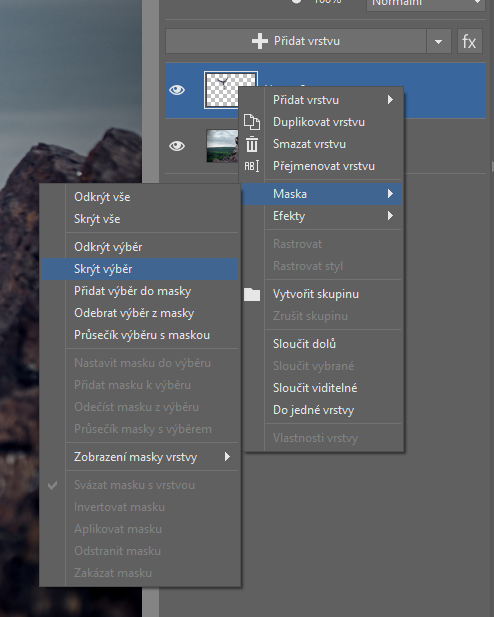
A my máme s drakem hotovo!
Hlavně se nebát
Fotomanipulace je celkem složitá záležitost a čeká vás hromada pokusů, omylů a nepovedených úletů. Ale nenechte se tím odradit. Vše je možné se naučit, když to zkoušíte a učíte se z chyb. Přidávání věcí do fotek nikdy nebude na 100 % uvěřitelné a jakékoliv změny ve fotce vždy někdo pozná. Ale to nevadí, pokud se výsledek líbí vám.
Navíc je to velice zábavný proces. Můžete s těmito pokusy zavítat do fantastických světů a vyzkoušet si magii jak z Harryho Pottera. Můžete s lucernami vytvořit atmosféru s teplým světlem nebo přidat roztomilost různými zvířátky… Je to jen na vás a díky Zoner Studiu se vaší fantazii meze nekladou.


Zatím zde není žádný komentář.